
Cách ngăn Windows tự động khóa
Cả Windows 10 và 11 đều tự động khóa màn hình sau một thời gian không hoạt động để bảo vệ dữ liệu của người dùng và ngăn chặn truy cập trái phép. Tuy nhiên, nếu muốn giữ cho PC của mình có thể truy cập được mà không cần đăng nhập liên tục, thì có những cách để tắt tính năng khóa tự động trên Windows.
1. Sửa đổi các tùy chọn đăng nhập
Tắt yêu cầu đăng nhập của Windows là một cách hiệu quả để ngăn Windows tự khóa khi không hoạt động. Ngoài ra, bạn cũng cần tắt tính năng Dynamic Lock, tính năng này tự động khóa PC khi thiết bị Bluetooth được kết nối, chẳng hạn như điện thoại thông minh, nằm ngoài phạm vi. Sau đây là cách thực hiện cả hai:
- Nhấn Win + I để mở ứng dụng Settings và đi tới Accounts > Sign-in options.
- Trong phần Additional settings, hãy chọn Never từ menu drop-down.
- Trong cùng một menu, hãy tắt tính năng Dynamic Lock bằng cách bỏ chọn tùy chọn Allow Windows to automatically lock your device when you're away.
2. Tắt chế độ Sleep và screensaver
Theo mặc định, Windows tự động khóa khi vào chế độ Sleep. Để ngăn chặn điều này, bạn có thể ngăn Windows tự động chuyển sang chế độ Sleep khi không hoạt động. Theo cách này, nó sẽ không tự khóa.
Để tắt chế độ Sleep trên Windows, hãy làm theo các bước sau:
- Mở ứng dụng Settings và đi tới System > Power & battery.
- Nhấp vào Screen and sleep để mở rộng.
- Nhấp vào menu drop-down bên cạnh "On battery power, put my device to sleep after" và "When plug in, put my device to sleep after" và chọn Never.
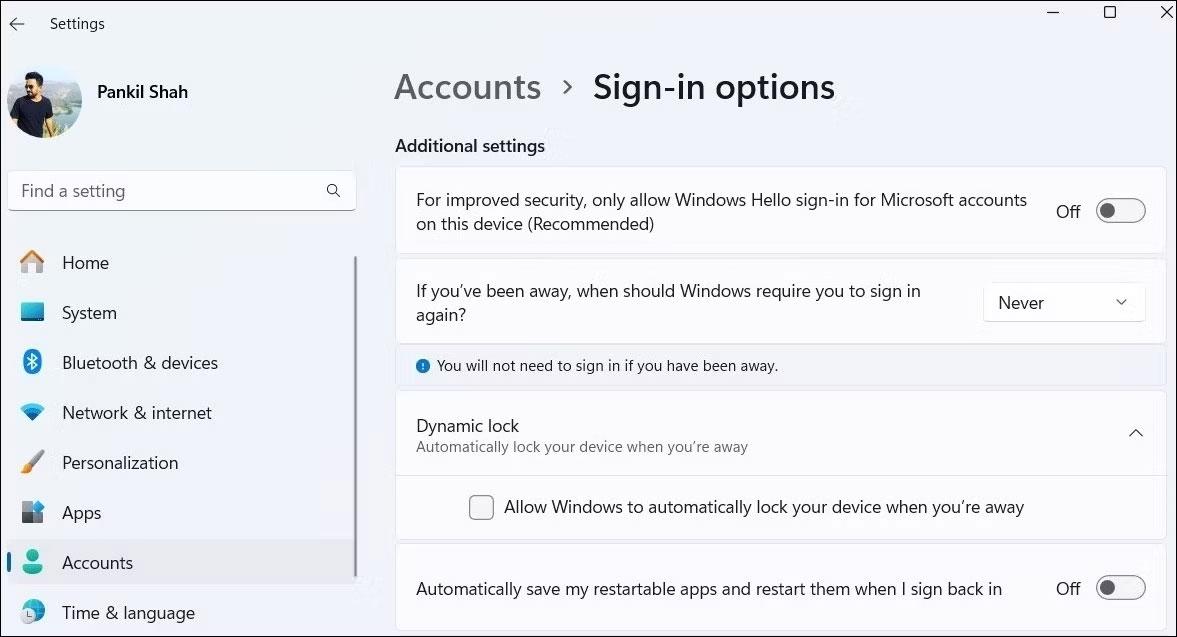
Bạn cũng nên tắt chế độ screensaver vì đôi khi nó có thể khiến Windows tự động khóa. Sau đây là cách thực hiện:
- Nhấn Win + S để mở Windows Search.
- Nhập Turn screen saver on or off và chọn kết quả đầu tiên xuất hiện.
- Trong cửa sổ Screen Saver Settings, đặt Screen saver thành None và bỏ chọn On resume, display the logon screen.
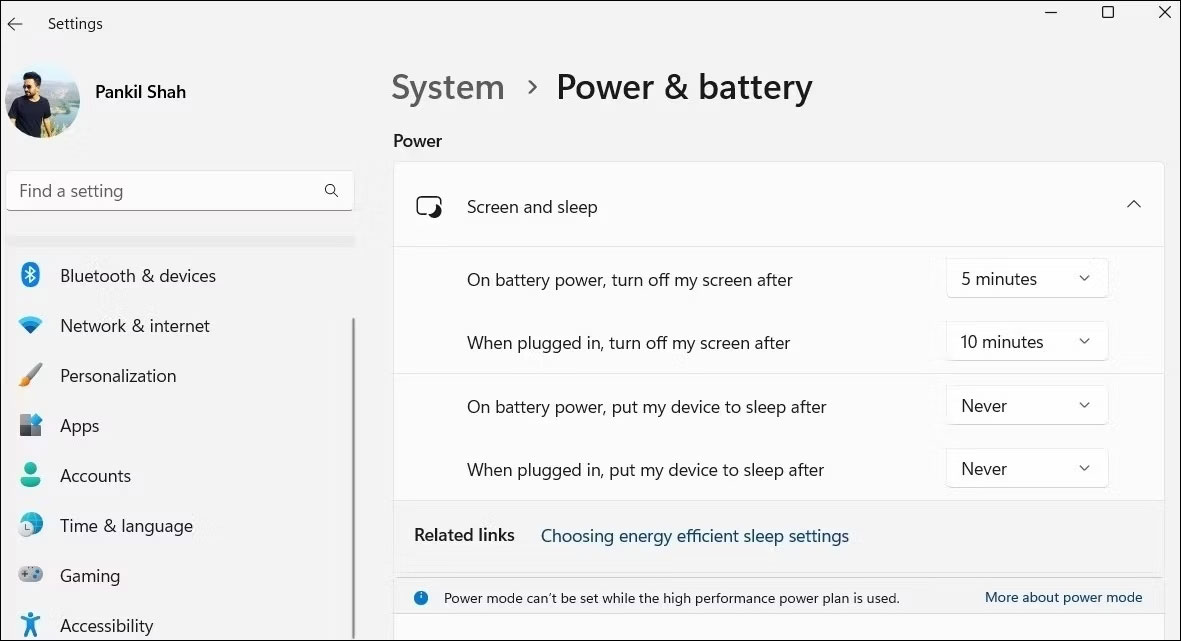
3. Chỉnh sửa Windows Registry
Một cách khác để ngăn Windows tự động khóa là chỉnh sửa một số file registry. Tuy nhiên, điều quan trọng là phải hiểu rằng việc chỉnh sửa Windows Registry có thể nguy hiểm. Vì vậy, chỉ sử dụng phương pháp này nếu các phương pháp khác không hiệu quả.
Ngay cả khi bạn quen với việc chỉnh sửa các file registry, hãy đảm bảo rằng bạn đã sao lưu tất cả các file registry hoặc tạo điểm khôi phục trước, đề phòng có sự cố xảy ra.
- Nhấp vào biểu tượng tìm kiếm trên thanh tác vụ, nhập registry editor và chọn Run as administrator.
- Trong cửa sổ Registry Editor, điều hướng đến HKEY_LOCAL_MACHINE > Software > Policies > Microsoft từ ngăn bên trái.
- Nhấp chuột phải vào Windows và chọn New > Key. Đặt tên cho key mới là "DisableAutoLock".
- Nhấp chuột phải vào key vừa tạo, đi tới New và chọn DWORD (32-bit) Value. Đổi tên DWORD mới này thành "NoLockScreen".
- Mở NoLockScreen và đặt Value data thành 1. Nhấp vào OK và khởi động lại máy tính để áp dụng các thay đổi.
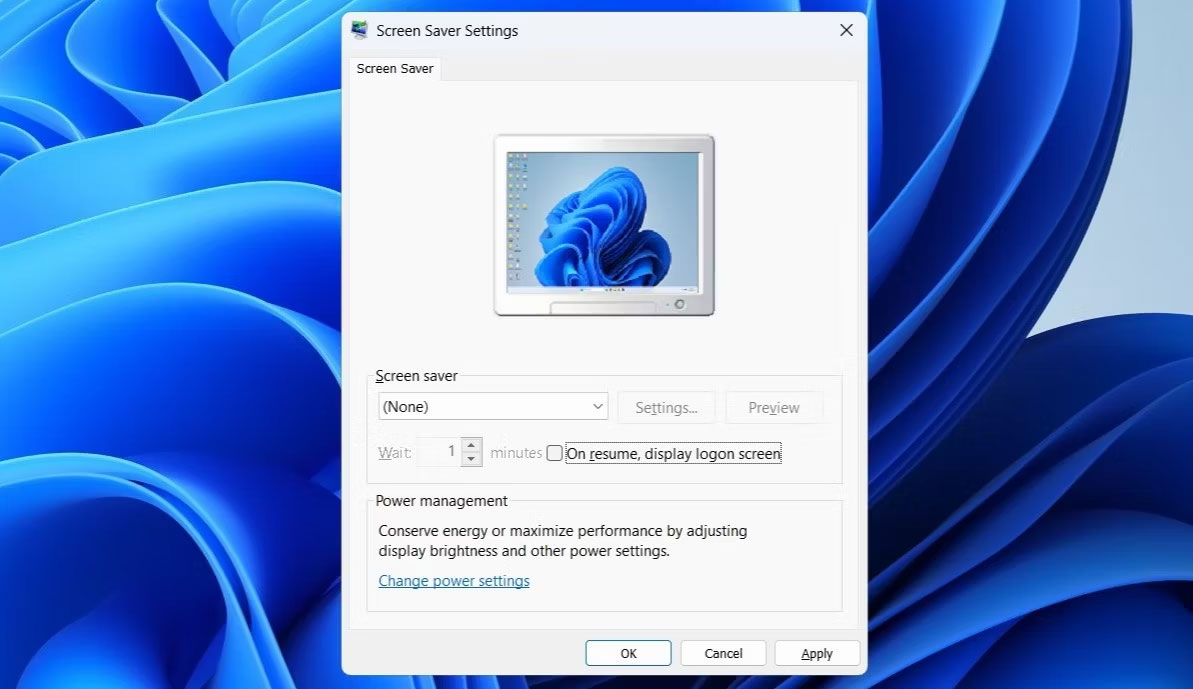
Việc mở khóa PC cực kỳ tiện lợi nếu nó hỗ trợ Windows Hello, cho dù đó là thông qua nhận dạng khuôn mặt hay quét dấu vân tay. Tuy nhiên, nếu máy tính thiếu những tính năng này, bạn có thể ngăn máy tính chạy Windows 10 hoặc 11 tự động khóa bằng bất kỳ phương pháp nào nêu trên.
Chúc các bạn thành công!
Tham khảo thêm một số bài viết dưới đây:
- Làm thế nào để tải bản cập nhật Windows 10 Anniversary Update?
- Giải phóng không gian bộ nhớ sau khi cập nhật Windows 10 Anniversary
- Chế độ Developer Mode trên Windows 10 là gì? Làm thế nào để kích hoạt chế độ này?
Link nội dung: https://uws.edu.vn/cach-bo-khoa-man-hinh-may-tinh-a71287.html